Maison >Tutoriel logiciel >Logiciel de bureau >Tutoriel détaillé sur la mise en œuvre du changement de couleur entrelacé dans Excel
Tutoriel détaillé sur la mise en œuvre du changement de couleur entrelacé dans Excel
- WBOYWBOYWBOYWBOYWBOYWBOYWBOYWBOYWBOYWBOYWBOYWBOYWBavant
- 2024-04-25 14:10:17592parcourir
Face à la grande quantité de données et au contenu fastidieux des tableaux Excel, comment distinguer rapidement et efficacement les données avec différentes couleurs pour une navigation et un positionnement rapides ? L'éditeur PHP Xigua vous propose spécialement un tutoriel détaillé sur la modification de la couleur des lignes alternées dans Excel. Ce didacticiel vous guidera étape par étape sur la façon de configurer des règles alternatives de changement de couleur des lignes pour rendre votre tableau Excel plus clair et améliorer l'efficacité du travail.
1. Utilisez la fonction Appliquer le format de tableau
Excel 2010 dispose d'une fonction [Appliquer le format de tableau] qui peut changer la couleur des lignes alternées, ce qui est très pratique à utiliser. Sélectionnez simplement la zone qui doit être formatée et sélectionnez le style dans [Démarrer -> Formater le tableau] pour y parvenir. comme le montre la photo.
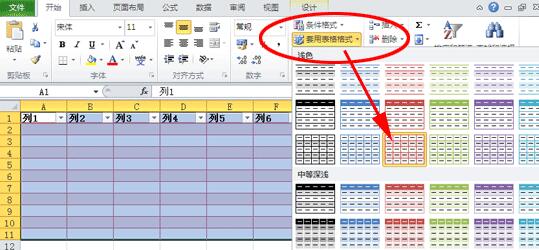
2. Utilisez les fonctions de mise en forme conditionnelle et les fonctions
Cette méthode peut être parfaitement implémentée dans Excel 2003 ou les versions ultérieures d'Excel 2010. Tout d'abord, sélectionnez la zone dans laquelle vous souhaitez modifier le style.
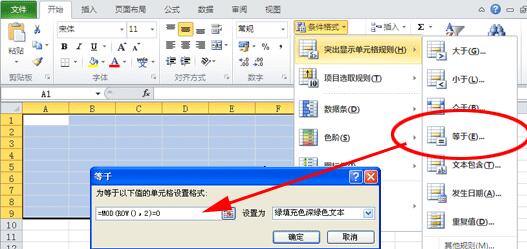
Fonctionnement sous Execl 2010 :
Démarrer-> Formatage conditionnel-> Mettre en surbrillance les règles de cellule égales à (E)... -> ,2)=0], vous pouvez obtenir un changement de couleur entrelacé.
Fonctionnement sous Excel 2003
Format-> Formatage conditionnel-> Cliquez sur [Condition 1] dans la boîte de dialogue contextuelle [Formatage conditionnel] -> MOD(ROW(),2)=0] ; Cliquez sur le bouton [Format], sélectionnez [Motif] dans la boîte de dialogue contextuelle, puis sélectionnez une couleur dans l'échelle de couleurs de la zone [Cell Shading]. couleur des lignes alternées
Ce qui précède est le contenu détaillé de. pour plus d'informations, suivez d'autres articles connexes sur le site Web de PHP en chinois!
Articles Liés
Voir plus- Explication détaillée sur la façon d'ouvrir et de lire les fichiers CSV
- Étapes et précautions pour l'ouverture et le traitement des fichiers au format CSV
- Méthodes et conseils pour ouvrir des fichiers CSV : Convient à une variété de logiciels
- Un guide rapide sur la manipulation des fichiers CSV
- Apprenez à ouvrir et à utiliser correctement les fichiers CSV

